
Бывают такие ситуации, когда нужно открыть и посмотреть видео на компьютере, записанное на камеру наблюдения (или видеорегистратор). И, казалось бы, вот они файлы MP4, AVI, H264, MOV (и др.) — осталось только открыть!..
Но перепробовав десятки проигрывателей и кодеков — открыть подобные видео не всегда удается (так, собственно, было и со мной лет 10 назад, когда я впервые столкнулся с подобным вопросом).
В этой статье приведу несколько рекомендаций, которые должны помочь в решении обозначенной задачи.
Итак…
Примечание: я не специалист по видеоаппаратуре, и могу допустить некоторые неточности в терминах…
*
Что делать с видео с камеры наблюдения/видеорегистратора
👉 ШАГ 1: попробуйте загрузить альтернативные проигрыватели
Самая популярная причина невозможности открыть видеофайл — это отсутствие кодеков (либо различные сбои и «глюки» с ними). Поэтому, первое, что посоветовал бы, это:
- либо установить 👉 добротный набор кодеков (рекомендую набор «K-Lite Codec Pack» вариант «MEGA» — при установке в настройках укажите «Lots of stuff» — так у вас будут все необходимые кодеки);
- либо 👉 воспользоваться проигрывателями, которым не нужны кодеки в системе (например, GOM Player, PotPlayer, Splash HD Player Lite, KMPlayer).
Если воспроизвести видео в приведенных выше проигрывателях не получилось — возможно, что файл с регистратора был закодирован в «особый» кодек *.
*
* Важно!
Видеорегистраторы и камеры наблюдения могут кодировать видео при записи в свой собственный формат (многое зависит от производителя и модели вашего устройства).
Если это так, то обычными проигрывателями и кодеками такое видео открыть не получится. Делается это видимо для того, чтобы никто (кроме хозяина техники) не мог так просто и легко отредактировать видеозапись.
Для воспроизведения подобных файлов есть два варианта:
- узнать производителя и модель устройства (на котором сделана видеозапись) и загрузить программы с официального сайта (обычно, у всех производителей на сайте размещено ПО для работы с их оборудованием);
- воспользоваться HEX редактором, узнать заголовок файла и попытаться вручную найти необходимый кодек (дешифратор).
*
👉 ШАГ 2: воспользоваться спец. ПО от производителя
Например, возьму одного из популярных производителей подобной техники — видеорегистратор Falcon Eye FE-1104MHD Light (не реклама!). Зайдя на официальный сайт производителя, нахожу конкретную модель устройства (см. скриншот ниже 👇).
Официальный сайт производителя FALCON EYE
В нижней части страницы представлены не только инструкции и тех. характеристики, но и программное обеспечение для работы с видеорегистратором.
Программное обеспечение
Собственно, загрузив и открыв архив, можно найти: проигрыватель (причем, не только для Windows), конвертер, кодеки и пр. «добро».
Спец. ПО от производителя видеорегистратора
В принципе, дальше никаких сложностей с обработкой такого видео возникнуть не должно…
*
👉 ШАГ 3: воспользоваться HEX редактором и проанализировать начало файла
В тех случаях, когда производитель и модель устройства, на котором сделана запись, неизвестен (или на официальном сайте нет никакого ПО, или он уже давно закрыт) — можно попробовать найти кодек для декодирования видео вручную. Для этого понадобиться какой-нибудь HEX редактор (например, можно взять Win HEX).
Открыв в таком редакторе файл — видео вы не увидите, будут отображены лишь цифры, буквы и пр. (многих пользователей это «пугает»…). На самом деле, нам нужно только просмотреть первые 4 байта файла (см. скриншот ниже, они выделены — «4HKH»). 👇
Видеофайл был открыт в hex редакторе (для 4HKH — можете воспользоваться вот этим кодеком, он интегрируется в проигрыватель WMP)
По этим 4-байтам можно вручную попытаться найти кодек для дешифровки файла. Достаточно задать вопрос в Google (Яндекс) вида «4HKH video compressor» («4HKH video converter») и прочие производные… 👀
В общем-то, дальнейшие действия могут различаться в зависимости от того, какой софт для «декодирования» и работы с видео вы загрузите…
*
На этом пока все, за дополнения — заранее благодарю.
Удачи!
👋
Первая публикация: 27.10.2018
Корректировка: 27.06.2021


Полезный софт:
-
- Видео-Монтаж
Отличное ПО для создания своих первых видеороликов (все действия идут по шагам!).
Видео сделает даже новичок!
-
- Ускоритель компьютера
Программа для очистки Windows от «мусора» (удаляет временные файлы, ускоряет систему, оптимизирует реестр).
Home » Новинки » Лучшие программы для просмотра видео с видеорегистратора
Лучшие программы для просмотра видео с видеорегистратора

Многие современные автомобили оснащены видеорегистраторами. Они устанавливаются в целях повышения безопасности дорожного движения. Устройство обеспечивает беспрерывную видеофиксацию всего происходящего на дороге. Показания видеорегистратора могут пригодиться при попадании в аварию, ДТП. Информацию можно перекинуть на ПК через провод. Для распознавания формата используются специальные программы. Для использования ПО достаточно подключить видеорегистратор к компьютеру при помощи специального кабеля. Существуют программы для регистраторов для операционных систем Виндоус, Линукс, MAC, приложения для Андроид, IOS.
Содержание:
- 1 Программы для видеорегистраторов
- 1.1 Registrator Viewer
- 1.2 VLC Media Player
- 2 K Lite Codec Pack
- 2.1 Media Player Classic
- 2.2 Dashcam Viewer Media Player Classic
- 3 Виртуальный видеорегистратор
- 3.1 DailyRoads Voyager
- 3.2 Carcorder
- 3.3 DailyRoads Voyager
- 3.4 Axel Voyager
- 3.5 Droid Dashcam
- 3.6 iOnRoad Augmented Driving
- 3.7 RoadAR
- 3.8 CamOnRoad
- 3.9 Видеорегистратор AVR
Программы для видеорегистраторов
Все представленные программы доступны для бесплатного скачивания в интернете. Они не занимают много места на компьютере, не оказывают влияния на производительность операционной системы. Все современные ПК могут обеспечить их работу. Некоторые проигрыватели универсальные, предназначены для воспроизведения разных форматов. Работа с большинством программ не требует специальных знаний или навыков. Для распознавания записей с регистратора чаще всего используются Registrator Viewer, VLC Media Player, K Lite Codec Pack, Dashcam Viewer, Media Player Classic. ПО имеет определенные особенности, преимущества и недостатки.
Registrator Viewer
Программа была написана разработчиком Vadikus Production примерно10 лет назад. В 2015 г. появилась обновленная версия 6.0.0.8. Из-за смерти программиста этот вариант стал последним. Программа создана для Виндоус, позволяет просматривать записанные видеофайлы. Функционал включает проигрывание роликов на ПК, софт работает автономно, необходимость в скачивании инструментов, библиотек, модулей отсутствует. Группировка файлов поможет сэкономить время на поиск нужной информации. ПО позволяет объединять все записи в единый ролик, в итоге получается фильм с лучшими видами из окна.
Программа позволяет менять масштаб изображения, делать покадровую перемотку ролика. Видеорегистратор с GPS дает просматривать маршрут, отображает информацию о расстоянии. При необходимости можно вырезать нужный фрагмент и загрузить его в файл. Интерфейс переведен на 25 языков мира.
Registrator Viewer совместим с регистраторами, оснащенными G-Sensor или GPS. Софт работает также на новых моделях навигаторов Vosonic, TeXet, и др.
Преимущества:
- возможность просмотра видеозаписей в ролике;
- возможность монтажа ролика с применением небольшого количества инструментов;
- защита от перезаписи информации;
- возможность коррекции звука и скорости воспроизведения видеофайла без необходимости скачивания кодеков;
- отсутствие сжатого дистрибутива;
- отсутствие платы за использование софта;
- возможность расчета скорости движения авто и направления с применением зафиксированных координат GPS.
VLC Media Player
Медиаплеер VLC Media Player отличается универсальностью. Софт позволяет просматривать разные форматы видео, в том числе с регистратора. Основная особенность программы заключается в возможности воспроизведения RTSP-потока. Программа используется на Виндоус, приложения созданы для iOS, Андроид, Линукс и MacOS. Плеер содержит все необходимые кодеки, необходимость в их скачивании отсутствует.
Преимущества:
- поддержка разных форматов;
- персонализация, возможность выбора интерфейса, составления плейлиста и др.;
- удобство — возможность использования приложения сочетания клавиш для выполнения команд;
- кроссплатформенность;
- потоковое вещание — возможность трансляции видео в интернет.
K Lite Codec Pack
Программа K Lite Codec Pack выпускается в разных версиях. Отличия заключаются в составе кодеков и утилит. Софт разработан для ОС Виндоус. Пользователь выбирает пакет при установке ПО. Для полноценной работы видеорегистратора следует отдать предпочтение версии Mega. Фильтры позволяют обрабатывать и редактировать звуки или видео. Основным недостатком софта является отсутствие поддержки других ОС.
Преимущества:
- совместимость компонентов;
- совместимость с Windows;
- гибкая настройка — на выбор предлагается инсталлировать 5 вариантов программы разной конфигурации;
- выбор по умолчанию подходящего декодера для каждого мультимедийного формата.
Софт включает полный набор кодеков, позволяющих воспроизводить все современные форматы аудио и видео (28 форматов). Установка программы требует 60 Мбайт свободного места на компьютере.
Media Player Classic
Плеер предназначен для бесплатного скачивания. ПО отличается эстетичным интерфейсом, расширенным функционалом. Плеер доступен на 20 языках. Программа отличается повышенной производительностью, не занимает много места на диске, может быть установлена на самый слабый компьютер.
Преимущества:
- возможность воспроизведения разных форматов при наличии плагина DirectShow;
- удобство управления полноэкранным режимом;
- возможность произвольного масштабирования и изменения местоположения изображения;
- незначительная загрузка памяти.
Dashcam Viewer Media Player Classic
Мощное программное обеспечение, предназначенное для воспроизведения файлов с регистраторов и экшн-камер. ПО позволяет извлекать большое количество информации (скорость и направление перемещения авто, данные GPS, гео-параметры). Программа позволяет экспортировать данные в отдельный файл и воспроизводить их позднее в CSV или GPX-форматах. ПО поддерживает разные модели регистраторов, экшн-камер.
Функции:
- отображение расположения авто на карте;
- отображение маршрута перемещения ТС с кодировкой по скорости;
- настраиваемый дисплей спидометра;
- погодный виджет;
- возможность запуска через прокси-сервер;
- масштабирование графиков;
- возможность объединения нескольких файлов в один.
Виртуальный видеорегистратор
Виртуальный регистратор является отличной альтернативой обычному. Приложение необходимо загрузить на основной или второй смартфон. Во втором случае обеспечивается экономия заряда батареи на телефоне. Мощности даже самого недорого слабого смартфона достаточно для выполнения функций видеорегистратора. Существуют специальные приложения для андроид, позволяющие записывать и воспроизводить видеоролики с дороги. В некоторых приложениях определенные функции предоставляются только на платной основе.
Многие приложения автоматически начинают и завершают видеозапись. В некоторых случаях запись начинается только после отключения и включения питания. Все приложения оснащены настройками позволяющими автоматизировать этот процесс.
Основным преимущества приложений видеорегистраторов для смартфона является расширенный функционал. Многие программы оснащены такими функциями, как распознавание знаков, разметки, предупреждение об опасном расстоянии от других авто, навигация, определение камер контроля скорости.
Основным недостатком считается низкое качество изображения с камеры смартфона (особенно ночное время дня и солнечную погоду). Трудность эксплуатации заключается также в необходимости каждый раз фиксировать смартфон в держателе и подключать его к источнику питания. Только после этого можно запускать приложение и включать видеозапись. Некоторые программы запускаются автоматически. Все приложения работают в горизонтальном режиме. Вертикальный режим предусмотрен только в некоторых ПО.
DailyRoads Voyager
Основное преимущество приложения заключается в отсутствии рекламы. Его можно скачать бесплатно. После загрузки на телефон создаются папки tempvideo и video. Первая предназначена для беспрерывной записи видео. При нажатии на монитор или резком толчке видеоролик перемещается в video. Функционал приложения практически не отличается от обычного видеорегистратора.
Преимущества:
- наличие режима обратной ландшафтной ориентации;
- возможность настройки пути к файловому хранилищу, указания объема каталога и установки длительности видеозаписи.
Carcorder
Carcorder представляет собой полноценный регистратор с расширенным функционалом. Приложение ведет запись, обрабатывает видео, GPS данные, прокладывает маршрут, предупреждает о превышении скорости. Приложение можно скачать на Андроид и IOS.
Преимущества:
- возможность ведения записи в низком и максимальном разрешении;
- возможность регулирования размера архива;
- поддержка воспроизведения видеороликов в замедленном и ускоренном режимах;
- захват скриншота в одно касание.
DailyRoads Voyager
Софт отличается простотой, все функции доступны на бесплатной основе. Программа не занимает много места, не загружает смартфон. Запись ведется беспрерывно с начала запуска видео. Пользователь при необходимости может удалить старые файлы за исключением важных фрагментов.
Преимущества ПО:
- возможность ведения циклической записи;
- функция определения расположения транспортного средства;
- отображение координат с места ведения видеозаписи;
- возможность фотографирования;
- автоматическое сохранение записи при ДТП, авариях;
- возможность выбора периодов для ведения видеозаписи;
- сохранение видеозаписи на сервере DailyRoads.com;
- отсутствие рекламы при использовании ПО.
Axel Voyager
Программа обладает всеми функциями видеорегистратора. Приложение является достаточно сложным, работа с ним требует изучения инструкции, функционала.
Основные функции ПО:
- видеозапись;
- фиксация скорости перемещения;
- ориентация при помощи карты.
Преимущества приложения:
- высокое качество записи, возможность выбора формата, автоматической или ручной индексацией важных фрагментов;
- расширенные функции навигации, определение месторасположения, маршрута, выбор карт;
- возможность отдельного или одновременного отражения видео и карты;
- запись данных о маршрутах, скорости;
- структурированное хранение информации.
Droid Dashcam
Приложение не только позволяет вести запись, но и редактировать ролики. При необходимости может использоваться функция настройки записи и отключения звука, что поможет отсрочить разрядку аккумуляторной батареи.
Преимущества:
- фоновый режим работы;
- ведение записи с выбранной камеры;
- низкие требования к производительности смартфона;
- функция автозапуск и автоматическое удаление старых файлов.
iOnRoad Augmented Driving
Приложение позволяет отслеживать дистанцию между транспортным средством и едущими впереди автомобилями. ПО срабатывает всегда точно, по мелочам не реагирует. Программное обеспечение отслеживает также разметку, дает тревожные сигналы. Функция регистрации видео предоставляется на платной основе. В бесплатной версии продолжительность записи видеоролика составляет 5 сек. Фото и видео доступны в разрешении 640×480.
На рабочем мониторе имеются 2 кнопки. Они могут быть настроены на запуск навигации и музыки, что упрощает эксплуатацию. Существует также функция чтения входящих смс, не доступная на русском. Приложение предлагает зафиксировать в памяти место парковки транспортного средства, что упрощает его поиск по карте.
RoadAR
Приложение позволяет распознавать знаки, выводит предупреждения при их нарушении. Информация он них поступает из базы данных. Качество видеозаписи достаточно высокое. Приложение отличается грамотным авто запуском. Фиксация информации с датчиков продолжается даже после выхода из ПО. Автоматическая активация происходит после перемещения смартфона в горизонтальное положение, подключения к источнику питания.
Основным недостатком считаются высокие системные требования. При повышенных нагрузках устройство может перестать реагировать на нажатия кнопок. Приложение использует все ресурсы смартфона, что делает невозможным выполнение других функций. Это связано с расширенным функционалом приложения. Приложение RoadAR будет работать бесперебойно только при четырех ядерном процессоре. На менее мощных ПК будут возникать проблемы с его функциональностью.
CamOnRoad
Приложение отличается расширенным функционалом. Программное обеспечение позволяет не только записывать и воспроизводить видеофайлы. Встроенный навигатор, режима дополненной реальности позволяют использовать смартфон в качестве определителя месторасположения. Приложение позволяет переключаться с главной камеры, отправлять файлы в облако. Звонки переключаются на громкую связь. При попадании в незапланированные ситуации запускается автодозвон в службу спасения или по любому другому указанному в настройках телефону. Основные функции приложения доступны в бесплатном режиме.
Видеорегистратор AVR
Относительно новое приложение работает на Андроид и отличается простыми настройками, расширенным функционалом. Этот продукт достаточно качественный и хорошо справляется с основными своими задачами.
Преимущества:
- запись видео выбранного качества при любом положении смартфона;
- стабилизация;
- выбор места сохранения видеозаписей;
- трансляция видеозаписи в сеть интернет;
- навигация.
Существует множество причин, по которым прямой процесс копирования с видеорегистратора (DVR) на ПК невозможен. Во-первых, многие видеорегистраторы не имеют возможности подключения через USB или Firewire. Во-вторых, файловые системы и видеофайлы, используемые производителями цифровых видеорегистраторов, обычно имеют формат Linux и часто являются собственностью, что делает прямую копию чрезвычайно сложной и несовместимой со средами Windows и Mac. В-третьих, производители техники стремятся не допустить этого – они не хотят, чтобы копирование информации было простым. Советы к использованию видеорегистратора:
- Для большинства моделей видеорегистраторов требуется кабель. Настоятельно рекомендуется протестировать все детали и при необходимости настроить удалённый доступ к сети.
- Видеорегистратор следует размещать в прохладном, непыльном месте.
- Не устанавливайте и не извлекайте жёсткий диск, когда DVR включён.
- Выключение DVR во время воспроизведения или записи может повредить жёсткий диск.
- Для продления срока службы проводов водонепроницаемые защитные покрытия.
- Чтобы предотвратить электромагнитные помехи, старайтесь избегать высоковольтных линий поблизости.
- Чтобы обеспечить лучшее качество изображения, при установке камер остерегайтесь проблем с освещением.
Порядок подключения видеорегистратора к компьютеру.
Перед настройкой DVR убедитесь, что вы:
- Подключили камеры к видеорегистратору с помощью кабелей, входящих в комплект поставки.
- Подключили DVR к монитору (убедитесь, что он поддерживает разрешение 1280х1024).
Для подключения DVR к маршрутизатору и высокоскоростному доступу в Интернет используется кабель Ethernet.
Registrator Viewer
Специальная программа для просмотра видео с регитратора, созданная в начале 2010-х гг. частным разработчиком Vadikus Production. В 2020 г. выпущен релиз 6.0.0.8. Дальнейшего развития софт не получил из-за гибели автора. Интерфейс и файл помощи переведен на 25 языков. Программа работает на компьютерах с операционными системами Windows, лицензия предусматривает свободное скачивание, установку и распространение. Преимуществом является отсутствие сжатого дистрибутива, скачанный файл размером 1,1 Мб готов к полноценному применению.
Софт позволяет осуществлять синхронизацию ролика с внешним треком и просматривать полученный результат на мониторе. Имеется встроенная утилита, предназначенная для выполнения отдельных снимков из видеоряда. Сохраненный файл имеет расширение JPG, внутри раздела EXIF сохраняется синхронизация координат с GPS. Приложение позволяет объединить отдельные ролики в единый фильм. Имеется функция масштабирования видео и разделения на кадры для тщательного просмотра и анализа дорожной ситуации.
Обеспечена совместимость с различными моделями оборудования. Если комп не видит видеорегистратор, то проблема кроется в коммутационных кабелях или в версии прошивки. Интерфейс программы позволяет корректировать звук и скорость воспроизведения файлов, установка дополнительных кодеков не требуется. Возможно вычисление скорости движения автомобиля и направления с использованием записанных координат GPS. Имеется встроенная утилита для определения расстояния по картам «Генштаб» или «Росреестр».
Неисправности при установке программы
При подключении оборудования DVR иногда компьютер не видит видеорегистратор через USB. В таком случае нужно проверить ряд элементов, чтобы установить причину. Так, возможно это произошло из-за неисправности шнура — кабеля питания USB для видеорегистратора DVR. Здесь проблема решается без особых усилий: просто покупается новый кабель питания для видеорегистратора USB.
Иногда проблема бывает программного характера: когда какая-то опция установлена неправильно. В таком случае помогает полный сброс настроек регистратора и последующая их установка с чистого листа.
Как правило, в руководстве использования регистратора указан порядок подключения его к ПК и рекомендуемая программа для видеорегистратора. Если следовать всем правилам, указанным в инструкции, можно избежать поломок оборудования.
VLC Media Player
Программное обеспечение VideoLAN Client создано в 1996 г. студентами университета École Centrale Paris (Париж). Использованы языки программирования С++ и Objective-C, написанием новых версий занимается группа разработчиков, проживающих в разных странах. Программа переведена на 77 языков, в том числе и на русский. В РФ имеет прозвище «буек» за характерную иконку исполняемого файла.
Дистрибутив программного обеспечения распространяется бесплатно, в установочном файле имеются все необходимые кодеки. Проигрыватель VLC Media Player не нагружает процессор ПК, позволяет воспроизводить видео, находящееся на сменных накопителях, жестких и лазерных дисках или в сети. Софт совместим с операционными системами Windows, Linux, MAC OS и рядом других. Программа обеспечивает просмотр поврежденных файлов (не всех форматов). Размер дистрибутива составляет 22 Мб.
Преимуществом является отсутствие встроенной рекламы и всплывающих окон, а также не применяется блок слежения и сбора информации о пользователе. Имеется встроенный конвертер, позволяющий преобразовывать видео из одного формата в другой. Программа имеет функционал встраивания субтитров, для этого необходимо создать файл с расширением SRT и поместить его вместе с видеороликом. При включении воспроизведения на экране автоматически будет показываться пояснительный текст.
Просмотр на дисплее
Если у видеорегистратора есть дисплей, просмотреть видеофайлы можно непосредственно на нем. Дисплеи могут быть откидными или встроенными, поворотными или неповоротными, разных размеров и разрешения. Естественно качество просмотра файла зависит и от качества экрана. На дисплее с разрешением 1920х1080 пикселей вы увидите намного больше деталей, чем на экране с меньшим разрешением.
Для того чтобы просмотреть записи непосредственно на дисплее устройства, потребуется выбрать соответствующую команду меню. Во многих регистраторах кнопка просмотра вынесена на корпус. После ее нажатия нужно будет выбрать файл, который вас интересует, и включить воспроизведение. Также при желании файлы можно перематывать. Пожалуй, это самый простой и удобный просмотр видео с регистратора сразу в автомобиле.
K Lite Codec Pack
Программа создана компанией Codec Guide, издается в нескольких версиях, различающихся составом кодеков и утилит для просмотра и конвертации видеосигнала. Входящие компоненты, созданные другими авторами, распространяются по свободному или бесплатному принципам. Интерфейс содержит только английский язык, имеются версии для 32- и 64-битных операционных систем Windows. Программное обеспечение постоянно обновляется, последний релиз 14.4.5 вышел в сентябре 2018 г.
Преимуществом приложения является встроенный деинсталлятор, позволяющий провести полное и тщательное удаление компонентов старой версии. Подобный механизм исключает установку 2 версий одного кодека, которые будут конфликтовать между собой. Встроенный алгоритм анализа проводит проверку целостности компонентов и утилит, обеспечивая удаление и восстановление поврежденных элементов. В состав пакетов, старше версии Basic, входит проигрыватель файлов Media Player Classic.
Пользователь сам определяет состав пакета при установке, для полноценной работы оборудования DVR (Digital Video Recorder — видеорегистратор) рекомендуется применение версии Mega.
Входящие в комплект фильтры позволяют осуществлять предварительную обработку и редактирование звукового сигнала или видеоизображения. К недостаткам продукта относится отсутствие поддержки альтернативных операционных систем.
Различия и сходства форматов 264 и H.264
Формат .264 – это необработанные элементарные потоки видеофайлов H.264-ES (еще называют временным видео-файлом MPEG-4). В свою очередь H.264-ES является частью спецификации формата H.264. Старые модели видеорегистраторов записывают видео в формате .264. Такие видеофайлы не могут использоваться для прямого просмотра обычными проигрывателями и требуют обработки специальными программами.
Формат H.264 позволяет уменьшить видеозапись до минимального размера. После того, как видеозаписи проходят полное сжатие, качество видео и аудио по-прежнему остается на высоком уровне. С этим форматом работают камеры видеонаблюдения и видеорегистраторы нового образца. Файлы H.264 еще называются MPEG-4 Part 10 AVC/H.264. Несмотря на длинное и страшное название в сети очень легко найти проигрыватель файлов H.264.
Для открытия таких файлов необходимо воспользоваться одним из нижеперечисленных способов:
- использовать специальные программы и утилиты;
- выполнить конвертацию видеофайлов.
XProject Go
Бесплатное приложение, созданное компанией Milestone, применяется для управления потоками данных от различных источников видеосигнала. Встроенная в дистрибутив база данных содержит информацию о 3 тыс. различных устройств, что обеспечивает автоматическое распознавание регистратора. Недостатком является адаптация только под 64-разрядную операционную систему Windows. Интерфейс программного обеспечения переведен на 27 языков, имеется поддержка смартфонов на базе Android, iPhone и Windows Phone 8.
После установки программы происходит автоматический поиск подключенного оборудования для записи видео. Базовый вариант поставки является бесплатным, но имеет ряд ограничений. Пользователь может подключать не более 8 камер или регистраторов, сохраненное на ПК видео удаляется через 5 дней. Имеется возможность перемещения информации в ручном режиме в другие папки, в этом случае файлы хранятся неограниченное время. Но на видео сохраняется штамп программы, который можно удалить только после приобретения лицензии.
Программа предназначена для организации видеонаблюдения в частных домах или офисах. Встроенные утилиты позволяют настраивать условия включения камер по сигналу от датчика движения, а также регулировать другие параметры.
Как просмотреть запись на компьютере и телевизоре
Всё готово! DVR теперь подключен к компьютеру. Чтобы посмотреть содержимое откройте Internet Explorer и введите в адресной строке IP-адрес видеорегистратора. Если нужно, введите логин и пароль от DVR. После прохождения верификации откроется окно управления файлами. Чтобы просмотреть содержимое видеорегистратора через телевизор, необходимо подключить устройство одним из доступных способов – FireWire, USB, HDMI, S-Video, Audio/Video Out и т. д. Метод просмотра записей видеорегистратора на ПК зависит от типа камер:
- Аналоговые камеры – самый широкий выбор. Обеспечивает отличное качество картинки за приемлемую цену. Для полноценного использования нужна плата видеоввода и специальное ПО.
- IP-видеокамеры – современные функциональные системы удалённого использования видеорегистратора. В зависимости от возможностей конкретной модели, через браузер или консоль удалённого управления можно получить доступ к настройке изображения, управлению поворотом камеры, включение/отключение подсветки и т. д.
- Web-камеры – самые примитивные системы видеонаблюдения. Подключаются через USB, характеризуются низким качеством изображения. Для управления такой системой видеонаблюдения можно использовать оригинальное (от производителей камеры) или стороннее ПО, позволяющее не только настроить картинку, но и установить чувствительность датчика движения или расписание включения/выключения.
Для работы с видеорегистратором можно воспользоваться одной из популярных программ для просмотра трансляций с камер.
IP Camera Viewer
Это бесплатный инструмент, который позволяет просматривать онлайн-видео с IP или USB-камер. Чтобы использовать программу, нажмите «Добавить камеру», выберите её тип (поддержка более 2000 IP и веб-камер) и нажмите «ОК», чтобы принять настройки по умолчанию. Сразу после этого вы увидите окно с трансляцией, которое можно увеличивать, перемещаться или просматривать в полноэкранном режиме.
Преимущества:
- Доступные инструкции.
- Может быть использовано для наблюдения.
- Может получить доступ к любой IP-камере.
- Аккуратный интерфейс.
Недостатки:
- Примитивный интерфейс.
- Редактировать и вводить IP-адрес камеры необходимо вручную.
- Редактировать и вводить путь камеры MJPEG также необходимо вручную.
- После каждого редактирования приложение необходимо перезапустить.
IP Camera Viewer — это приложение, разработанное IPcamerastudio.com, которое позволяет просматривать видео в реальном времени с разных IP-камер. Перед использованием приложения нужно указать IP-адрес камеры, к которой необходимо подключиться. После запуска открывается простой интерфейс из двух вкладок: Видео и Справка. Вкладка «Видео» будет основным экраном просмотра, а вкладка «Справка» содержит инструкции о том, как просматривать видео с определённой IP-камеры.
Чтобы ввести IP-адрес, нужно открыть папку, в которой установлен IP Camera Viewer, а затем щёлкнуть правой кнопкой мыши файл «IPCamera.bat». Выберите «Редактировать», и когда появится окно, измените «96.10.1.168» на свой IP-адрес, а затем введите «/mjpg/video.mjpg» – путь MJPEG камеры. После внесения изменений перезапустите приложение, и всё готово. Теперь при открытии IP Camera Viewer вы сможете просматривать канал с определённой IP-камеры. На вкладке Управление камерой/Изменить камеру можно настроить различные параметры, включая разрешение видео, частоту кадров, громкость микрофона, яркость, контраст и многое другое. В IP Camera Viewer можно добавить до четырёх камер, а затем контролировать и просматривать их все одновременно. Но это всего лишь программа для просмотра – нет датчика движения, записи или чего-либо ещё.
Active Webcam
Active WebCam обнаруживает, контролирует и записывает видеофайлы практически из любого источника видео, включая веб-камеры USB, аналоговые камеры, подключённые к платам видеозахвата, видеопотоки FireWire, выходные данные ТВ-карт и сетевые IP-камеры. Софт может транслировать аудио и видео в реальном времени на веб-браузер или другую копию Active WebCam. При срабатывании датчика движения можно включить сигнал, отправить оповещение по электронной почте, а также записать или транслировать видео. Поддерживается непопулярная, но ещё востребованная опция Dial-Up Connection. Утилита позволяет редактировать клипы, добавлять текст, управлять различными пользователями и входить в систему удалённо. При запуске программы нужно выбрать: Создать новую камеру, Поиск камер, Открыть все каналы видеозахвата, Открыть сеанс, Создать веб-страницу и Инструкция. Самый простой способ настроить активную веб-камеру – это позволить программе автоматически обнаруживать ваши веб-камеры и другие видеоустройства. Каждый канал отображается в виде эскиза на панели предварительного просмотра.
Ben Software Security Spy
Программное обеспечение разработано специально для компьютеров типа Mac OS, предназначается для настройки систем видеонаблюдения. Приложение способно распознавать аналоговые камеры или сетевые устройства. Реализован программный детектор движения, который автоматически включает запись. Видеосигнал проходит через специальный 10-секундный буфер, при включении записи сохраняется событие и предшествующие факты. Видео сохраняется на компьютер или на отдельный сервер. Функция удаленного мониторинга позволяет вести просмотр видео по сети интернет.
Программа поддерживает неограниченное количество серверов, что позволяет сохранять архивы любого объема. Распространяемая бесплатно демонстрационная версия работает без ограничений 30 суток. Для полноценного применения требуется покупка лицензии, которая обойдется пользователю в 30$. Недостатком является отсутствие обновлений, приложение вышло на рынок осенью 2020 г., с тех пор никаких доработок не осуществлялось.
Размер дистрибутива составляет 11,5 Мб, для интерфейса используется только английский язык.
Программа мало подходит для просмотра видеороликов, снятых регистратором. Недостатком является ограниченный список распознаваемых форматов видео. Для полноценной работы требуется установка дополнительных кодеков.
Настройка компьютера
Чтобы подключить видеорегистратор к компьютеру Windows перейдите в Панель управления/Центр управления сетями и общим доступом:
- Здесь выберите опцию «Изменение параметров адаптера» – «Подключение по локальной сети».
- Дважды щёлкните по нему. Откроется окно свойств.
- Найдите «IP версии 4» и кликните строку дважды.
Теперь пришло время поставить IP-адрес напрямую на компьютер. Например, DVR был присвоен IP «192.168.1.20». Нужно поставить IP той же серии на ПК.
- Введите «192.168.1.21».
- Пропингуйте IP-адрес видеорегистратора с компьютера или ноутбука и посмотрите ответ.
Zone Minder
Еще один вариант приложения, предназначенного для управления и организации системы видеонаблюдения. Программное обеспечение создано осенью 2002 г. частным разработчиком Philip Coombes, который продолжает доработку своего продукта. Последняя версия 1.30.9 датирована маем 2020 г. Для написания кода используются языки C++, Perl и PHP, диалоговое окно построено по принципу веб-интерфейса. Особенностью софта является адаптация только под операционные системы Linux. Меню переведено на русский язык, имеется поддержка еще 18 языков.
Приложение поддерживает аналоговое и цифровое оборудование, подключаемое через порты USB. Возможна работа с отдельными локальными камерами или с сетевыми устройствами. Рабочее окно программы позволяет вести одновременный просмотр видео, передаваемого несколькими камерами. Приложение адаптировано для работы с расширениями MPEG или JPEG. Имеются настраиваемые пользователем фильтры. Встроенная утилита отправляет владельцу электронные письма или SMS-сообщения при фиксации событий, заложенным в фильтре.
Софт не рекомендуется для использования совместно с видеорегистраторами. Возможны проблемы воспроизведения видео или звука, которые придется решать путем инсталляции дополнительных кодеков или утилит.
Чем открыть H264 и H265:
программы для просмотра кодера HEVC
Из-за популярности видеосервисов способы сжатия H264 и H265 получили большое распространение. Обусловлено это тем, что они позволяют уменьшать размер файла с сохранением качества. Также это стандартный формат видеозаписей, сделанных с камер наблюдения. Однако есть минус: не все проигрыватели способны воспроизводить подобные видеофайлы на компьютере. Рассказываем, чем открыть H264, если встроенный плеер не справляется с этой задачей.
Содержание:
- Плееры для просмотра H264 и H265 видео
- ● VLC
- ● GOM Media Player
- ● Media Player Classic
- ● KMPlayer
- ● BSPlayer
- Заключение
Хотите не только просмотреть видеоролик, но также улучшить его качество? Или решили экспортировать клип на мобильное устройство, а он не поддерживает проигрывание H.264? Воспользуйтесь программой ВидеоМАСТЕР! Она совмещает функции конвертера, редактора и видеоплеера.
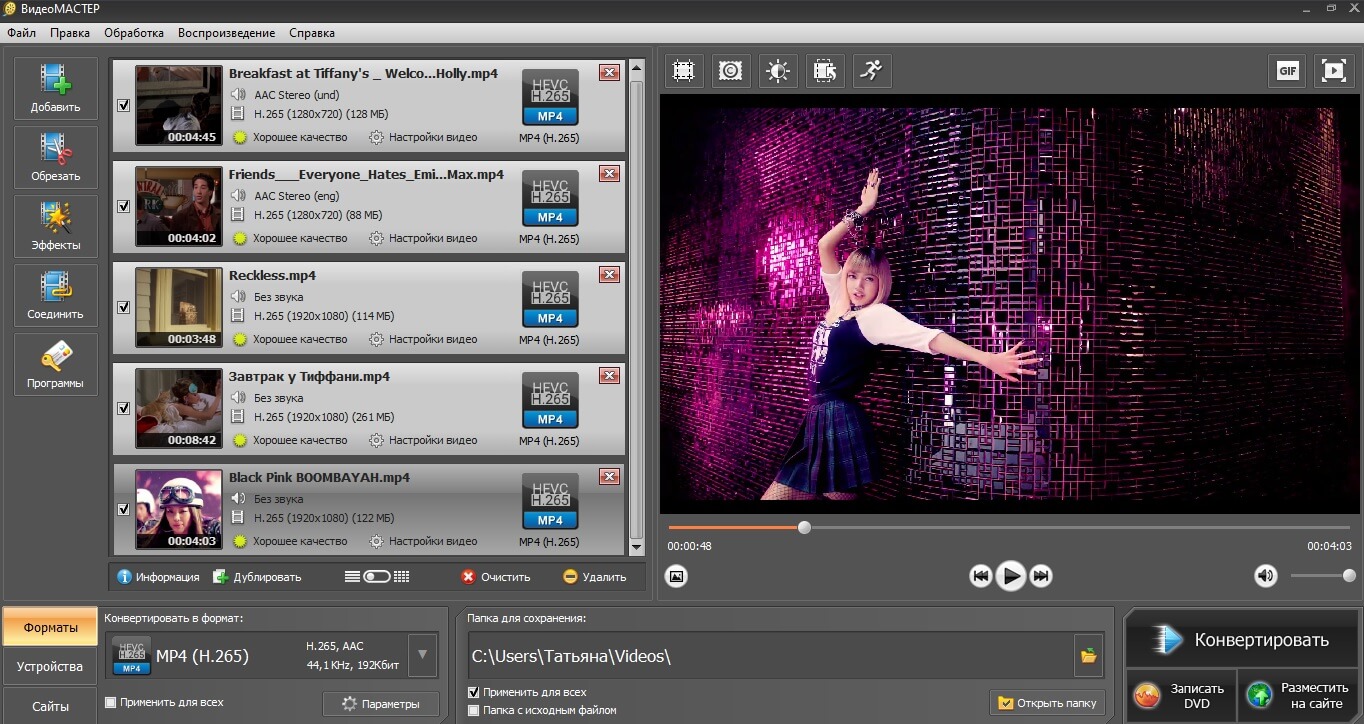
Программа содержит набор кодеков, так что вам не потребуется скачивать и устанавливать на компьютер сторонние библиотеки. Просматривайте видеофайлы всех популярных форматов, улучшайте качество, заменяйте аудиодорожку или накладывайте озвучку, преобразуйте видео для просмотра на любых устройствах. ВидеоМАСТЕР прост и удобен в управлении и не требует от вас технических навыков.
Плееры для просмотра H264 и H265 видео
Файлы с видеорегистратора обладают нестандартным расширением, поэтому часто их требуется переформатировать в конвертере H.264 и H.265. Однако существуют плееры, которые уже имеют поддержку кодека, необходимого для воспроизведения.
VLC
Один из самых популярных медиаплееров в мире, который входит практически во все рейтинги проигрывателей видео. VLC подкупает понятным интерфейсом и большим количеством дополнительных функций. Среди его опций — инструменты редактирования, которые позволяют улучшить качество картинки, эффектные фильтры, а также возможность проигрывать файлы по ссылке или с подключенного тюнера и чтение DVD и Blu-ray дисков.

Плеер распознает практически все типы видеофайлов, в том числе сжатые при помощи редких кодеков. Еще одна «фишка» приложения — его можно использовать для стриминга видео с вашего компьютера. Помимо основного функционала, возможности софта можно расширить при помощи плагинов и модулей. Единственное, к чему могут придраться опытные пользователи — невозможность вручную настраивать интерфейс.
GOM Media Player
Удобный в управлении h264 плеер, позволяющий просматривать большинство видеоформатов. Особенностью GOM Media Player является специальное расширение Codec Finder. Оно пригодится, если при проигрывании возникает ошибка. В этом случае софт самостоятельно проведет анализ, отыщет и загрузит нужные кодеки. При этом с вашей стороны не потребуется никаких действий.
Другими полезными опциями, которые предлагает плеер, являются встроенный скриншотер, позволяющий создавать стоп-кадры клипов, и коллекция фильтров, улучшающих качество в режиме реального времени. Поддерживается проигрывание в режиме 360 градусов, присутствуют аудиоэффекты для улучшения звука.

Софт содержит большое количество установок, с помощью которых можно настраивать внешний вид плеера и параметры воспроизведения. К минусу проигрывателя относится встроенный рекламный бар. Также стоит отметить, что некоторые антивирусы блокируют инсталлятор как потенциально опасное содержимое, поэтому при установке требуется отключить защитник.
Media Player Classic
Еще один медиапроигрыватель, который можно установить в качестве программы для просмотра видео с видеорегистратора. MPC пользуется популярностью из-за того, что он поставляется с обширной коллекцией встроенных кодеков. Он задействует собственные ресурсы во время воспроизведения, поэтому значительно снижается нагрузка на процессор ПК.
Медиаплеер проигрывает файлы с локального диска, подключенных устройств, DVD и Blu-Ray. При просмотре с дисков есть возможность быстро возвращаться в корневое меню и использовать встроенную навигацию. Поддерживается подключение субтитров, добавление нескольких аудиодорожек, есть возможность захватывать видео с внешнего источника (при условии, что он подключен к ПК).

К небольшому недостатку программы можно отнести слегка устаревший дизайн, а также невозможность вручную его настроить. Также следует учитывать, что в 2017 году разработчики отказались от дальнейшей поддержки своего продукта и убрали ссылки на скачивание с официального сайта. Поэтому неизмененный инсталлятор найти на прострах интернета довольно сложно.
KMPlayer
Этот h 624 и h 265 плеер умеет быстро и без подвисаний воспроизводить файлы, сжатые с технологией HEVC в разрешении Full HD, 4R, 8K с битрейтом 60 FPS. KMPlayer обладает стильным дизайном, при этом интерфейс интуитивно понятен с первого взгляда. Доступ к основным функциям можно получить из нижней панели управления, а во время проигрывания эту строку можно скрыть, чтобы вас ничего не отвлекало от просмотра видеоматериала.
Медиаплеер позволяет открывать файлы сразу несколькими способами. Вы можете указать ссылку на файл в интернете, загрузить клип с жесткого диска, указать целую папку, запустить DVD. Еще одна особенность — запуск видеороликов напрямую из YouTube и Instagram. Добавленный клип можно также воспроизвести в режиме VR или преобразовать в 3D-картинку.

Несмотря на большое количество функций, проигрыватель практически не дает нагрузку на ПК, так как оптимизирован специально для слабых устройств. Владельцы телефонов на базе Android и iOS могут воспользоваться мобильным приложением, который включает в себя практически все функции десктопной версии. Что касается недостатков плеера, к ним можно причислить рекламный сайдбар и негативную реакцию некоторых антивирусов.
BSPlayer
BSPlayer анализирует компьютер при установке и самостоятельно загружает недостающие кодеки. При этом библиотеки устанавливаются только для самого плеера, не затрагивая остальные программы, что позволяет избежать возможных ошибок в работе. Так как проигрыватель загружает последние версии кодеков, он в состоянии прочитать даже редкие и новые расширения.
Софт поддерживает просмотр локальных видео- и аудиофайлов, считывает вставленные в дисковод DVD и позволяет просматривать ТВ при наличии нужного соединения. Видеоплеер позволяет загружать из интернета субтитры для ролика, просматривать стриминги с YouTube, изменять скорость воспроизведения, сохранять скриншоты, создавать плейлисты.

BSPlayer можно использовать бесплатно, но для просмотра высокого разрешения и скачивания роликов с YouTube потребуется приобрести лицензию. К минусу плеера можно отнести устаревший дизайн в стиле 2000-х. Во время воспроизведения плеер автоматически скрывает рабочие панели, поэтому управлять плеером неудобно.
Заключение
В этом рейтинге мы разобрали, какой h264 проигрыватель поможет воспроизвести файлы, сжатые этим кодеком. Все рассмотренные программы не требуют дополнительной технической настройки, так что работать с ними могут даже совершенно неопытные пользователи.
А если вы хотите не только просмотреть видеофайл с редким расширением, но также улучшить его или преобразовать в другой формат, советуем скачать ВидеоМАСТЕР. Он поможет оптимизировать клип для просмотра на любых устройствах, позволяет сжать размер без ущерба для качества и обладает простым управлением, понятным для каждого.
Форматы *.264 и H.264 – это видеофайлы, которые обычно используются для записи видео с камер наблюдения. *.264 – более старое расширение видеофайла, его нельзя просмотреть напрямую в отличие от Н.264. Для обработки видеофайлов этого расширения используются специальные утилиты. Н.264 более современное видеорасширение, который сжимает запись до минимальных размеров, но качество видео и аудио остается на прежнем уровне. С этим форматом работают новые видеорегистраторы, а также транслируется потоковое видео с IP камер.
Записи с расширением Н264 еще называют – MPEG4 Part10 AVC/H.264. Плееров для этого расширения в интернете большое количество.
Программы для просмотра
VLC Media Player
VLC Meadia Player – это одна из многофункциональных утилит для просмотра видео, которая поддерживает воспроизведение потоковой записи. Вот так выглядит он при запуске.
Аббревиатура расшифровывается, как VideoLan Player. Эта утилита совместима со всеми операционными системами. Интерфейс переведен на русский язык.
Программа помимо того, что проигрывает все форматы видео и читает даже поврежденные видеоролики, умеет транслировать потоковое видео онлайн на несколько компьютеров. Приложение умеет записывать трансляции на компьютер, для чего необходимо скачать на каждый компьютер данную утилиту и установить ее.
Просмотреть потоковое видео можно следующим образом:
- Сперва, вы должны определить ip камеры. В этом поможет программа Flir IP Config;
- затем запускаете видеоплеер и во вкладке меню находите пункт «Open Network Stream» (открыть сетевой поток);
Просмотреть уже записанный файл с расширением H.264 можно, кликнув по нему ПКМ (правой кнопкой мыши) и выбрав пункт «Открыть с помощью», а в этом пункте выбрать данный видеопроигрыватель.
Media Player Classic
Это еще один проигрыватель для просмотра файлов с расширением H.264, и позволяющая открывать файлы с камер наблюдения и видеорегистраторов. Это мощный видеоплеер, который распространяется с открытым исходным кодом. Media Player Classic работает со всеми форматами, которые только существуют. Проигрывает не только видеофайлы, но и аудиофайлы. Интерфейс утилиты переведен на русский язык.
Скачиваете ее с официального сайта и устанавливаете на компьютер. Затем переходите в настройки программы. Находите пункт «Воспроизведение» во вкладке «Вид» вверху плеера, и в нем вкладку «Захват».
Прописываете в настройках камеру, с которой хотите видеть трансляцию. Сам ролик запускается стандартно — кликаете по файлу ПКМ и в открывшемся окне выбираете «Открыть с помощью», а в этом пункте уже выбираете данный видеоплеер.
Либо, в открывшемся окне плеера, кликаете по вкладке «Файл» и нажимаете на кнопку «Быстро открыть файл».
В проводнике ищите запись с нужным расширением и выбираете «Открыть».
KMPlayer
KMPlayer – это утилита, которая позволяет открывать записи с расширением H.264. Помимо этого, плеер умеет воспроизводить устаревшие расширения 3gp, avi, открывает 4K, VR. Этот плеер воспроизводит записи без установки дополнительных кодеков и настроек. Позволяет настраивать яркость и четкость в видеофайлах *.avi, тем самым повышая качество. Воспроизводит поврежденные видеофайлы и умеет настраивает изображение при онлайн просмотре по ссылке.
Чтобы просмотреть видео в формате H.264 достаточно открыть плеер, зайти во вкладку «Открыть файлы».
В новом окне найти нужный элемент, выделите его и кликните по кнопке «Открыть».
GOM Player
GOMPlayer очень схож с KM Player, проигрыватель распознает H.264. Интерфейс его доступен на нескольких языках. Он поддерживает все форматы, без скачивания дополнительных кодеков, запись звука, субтитры. Открыть запись с расширением H.264 на нем можно также, как и на вышеописанных плеерах. Позволяет просматривать видео с видеорегистраторов.
Скачиваем и устанавливаем программу для просмотра видео с камер наблюдения. Затем открываем проигрыватель и жмем на кнопку, указанную на скриншоте:
В открывшемся меню проводника выбираем нужную запись и кликаем по кнопке «Открыть».
BSPlayer
Это видеоплеер поддерживает все расширения и может подгружать субтитры. На экран можно вывести субтитры на нескольких языках и подстроить расположение на экране. BSPlayer требователен к установленным кодекам, в случае отсутствия, не воспроизводит H264 и требует их загрузки.
Открыть в нем запись с регистратора можно также, как и в других плеерах. Скачиваете и устанавливаете программу. Запускаете ее, находите вкладку «Menu» и кликаете по пункту «Открыть».
В открывшемся окне, нажимаете на нужный файл и кликаете по кнопке «Открыть».
QuickTime Player
Этот проигрыватель от компании Apple. Воспроизводит звук, текст, анимацию и видео. Для проигрывания видео и аудио требуются специальные видео и аудиокодеки. Последняя версия проигрывателя совместима только с операционной системой Mac.
Для проигрывания записей H.264 достаточно установить плеер 7 версии. Открыть их можно также, как в вышеописанных программах.
Скачиваете и устанавливаете QuickTime Player. Запускаете, находите в меню «Файл» вкладку «Открыть файл» и кликаете по нему. Из открывшегося проводника выбираете нужное видео и кликаете по кнопке «Открыть».
Если по какой-то причине, запись H.264 не открывается, ее можно конвертировать в любой другой формат. Для это существует ряд конвертеров.
Использование конвертеров
Total Video Converter
Конвертер от компании Эффект Матрикс. Эта утилита подходит для Windows, но есть отдельная программа для операционной системы Mac. Пробная версия Total Video Converter работает всего пятнадцать дней. После конвертации записи в триал версии утилиты в левом углу будет отображаться водяной знак.
Приложение имеет два режима. Простой – для обычных пользователей. Расширенный – для опытных. В этом режиме пользователь сможет поменять аудиокодек, битрейт, размер записи. Конвертирует почти все, в том числе может перевести H.264 в avi.
Quick Media Converter
Это бесплатное приложение. Удобный и дружелюбный интерфейс позволяет записывать видео с камеры, работает стабильно и без ошибок. Quick Media Converter поддерживает несколько языков, но русского языка не имеет. В этом конвертере не нужно долго сидеть с настройками, выбираете запись, которую нужно конвертировать, задаете необходимое расширение и программа начинает работать. Работает со всеми файлами. Расширение h.264 поддерживает.
Есть HD MODE, для конвертации в более высокое разрешение.
VSDC Free Video Converter
Это бесплатное приложение для конвертирования. Утилита обрабатывает DVD, H.264, HD и многие другие. Хорошо работает на 32 и 64 битной операционной системе. VSDC Free Video Converter позволяет вести запись с рабочего стола и сохранять готовый материал на компьютере. Есть возможность писать видео прямо с камеры.
Приложение может разбивать видео на части, если оно слишком большое. Скорость и качество у данной утилиты достаточно высокие, и обрабатывается запись без потерь, а если позволяет мощность персонального устройства, то скорость обработки данных увеличивается.
Это приложение показало себя, как стабильное и надежное в работе.
AVS Video Converter
Это универсальный конвертер. Поддерживает большое количество форматов, старые может перекодировать в современные. AVS Video Converter может преобразовывать видеофайлы в ролики для просмотра на платформе Sony PSP. Легко справляется с видео с камер наблюдения.
Конвертер имеет интерфейс на русском языке.
Если же нет желания скачивать и устанавливать себе на компьютер один из этих конвертеров, то для это созданы специальные онлайн приложения.
Онлайн конвертеры
Inettools.net
Одним из лучших онлайн приложений является инеттулс.нет. Это русифицированная онлайн программа, которая кодирует не только видеофайлы, но и множество других форматов – текстовых, изображений и т.п.
Для того, чтобы загрузить файл для перекодирования, кликаете по кнопке «Выбрать». В открывшемся проводнике выбираете необходимый файл, ждете, пока он загрузится. Затем утилита начинает обработку файла. После перекодировки, появится ссылка на скачивание с одним из форматов который был выбран для кодирования. Кликаете по кнопке «Скачать» и получаете уже преобразованный файл.
FileZigZag
Еще один онлайн сервис, который позволит преобразовывать файлы с расширением H.264 в нужный формат. Для этого просто перетаскиваем файл в FileZigZag, выбираем в какой формат нужно перевести видео и заполняем поле с e-mail адресом. На него придет ссылка для скачивания готовой записи.
ZamZar
Замзар поддерживает множество расширений, среди которых H.264. Имеется поддержка менее распространенных форматов таких, как AIFF, XPS. Для того, чтобы конвертировать файл, кликаете по вкладке «Choose files». Затем во вкладке «Convert files to» — выбираете формат в который необходимо конвертировать, вводите свой e-mail и ждете, пока не придет ссылка на скачивание.
Видеорегистраторы давно стали неотъемлемой частью жизни многих автовладельцев. С 2016 года записи видео с регистратора считаются официальным доказательством в суде при рассмотрении административных или уголовных дел.
Содержание:
- Способы просмотра записей
- Посмотреть запись на самом видеорегистраторе
- Посмотреть запись с видеорегистратора на компьютере и ноутбуке
- Просмотр записи с регистратора на телефоне и планшете
- Смотреть видео с видеорегистратора на телевизоре
Прибор можно зафиксировать на лобовом стекле за зеркалом заднего вида или передней приборной панели. Но как посмотреть запись с видеорегистратора и при необходимости сохранить файл? Просмотр возможен с различных устройств. Давайте рассмотрим самые популярные варианты.
Способы просмотра записей
Видеофайл можно воспроизвести на:
- дисплее самого регистратора;
- экране смартфона;
- мониторе планшета, компьютера или ноутбука;
- телевизоре.
Если производитель не предусмотрел собственный экран в модели вашего видеорегистратора, его необходимо подключить к стороннему устройству.

Посмотреть запись на самом видеорегистраторе
Просматривать видеозапись в таком формате максимально удобно. Открыть файл можно сразу в автомобиле. У многих регистраторов часто есть на корпусе кнопка для быстрого просмотра файлов.
Алгоритм проигрывателя прост:
- Нажмите кнопку с надписью «play».
- Перематывать запись можно с помощью кнопок «влево» и «вправо».
- Выберете нужную запись.
- Для воспроизведения нажмите на «ОК».
Информация сохраняется в памяти регистратора или sd-карты ограниченное время. Поэтому не затягивайте просмотр или хотя бы отключите прибор, чтобы не велась запись поверх нужного вам файла.
В некоторых моделях предусмотрена функция защиты файла от перезаписи с помощью которой можно заблокировать нужный видеоролик от автоматической перезаписи.

Посмотреть запись с видеорегистратора на компьютере и ноутбуке
Чтобы рассмотреть мелкие детали, например, номер автомобиля или адрес, нужен экран побольше. Если регистратор имеет usb-разъем, то открыть видеозапись на ПК или ноутбуке не составит никакого труда. Для этого необходимо подключить его как любой сторонний носитель и открыть данные в видеопроигрывателе.
Если такой возможности нет, то перенести запись можно через картридер. Для этого:
- Выключите видеорегистратор.
- Извлеките карту памяти.
- Вставьте карту в подходящий разъем на компьютере.
- Теперь можно подключить устройство к компьютеру и работать как с любым другим съемным носителем.
Просмотр записи с регистратора на телефоне и планшете
Если ваш регистратор оснащен подключением по WiFi, то записи можно просматривать удаленно на смартфоне через специальное мобильное приложение. Для просмотра видео нужно:
- зайти в меню видеорегистратора;
- запустить на нем wi-fi;
- подключить смартфон.
Через мобильное приложение можно получить доступ к памяти регистратора, выбрать нужный файл и скопировать его в память телефона. Стоит заметить, что не каждый смартфон может открыть видео с видеорегистратора. Чтобы этого не произошло – скачайте набор кодеков, например, K-LiteCodecPack.

Смотреть видео с видеорегистратора на телевизоре
Чтобы воспроизвести видеозапись на телеэкране необходимо приобрести кабель HDMI. Он не всегда идет в комплекте с регистратором. С помощью этого кабеля можно соединить автомобильный девайс с ТВ-панелью и просмотреть запись на большом экране в максимальном качестве.
Современные модели редко оснащаются разъемом HDMI, так как более удобными являются способы просмотра видео с помощью смартфона либо компьютера.
Различные модели обладают различным функционалом. Рекомендуем заранее ознакомиться со всеми возможностями прибора, чтобы в случае опасности, без труда найти нужный файл и скачать его с регистратора.
Если вы являетесь свидетелем или участником ДТП, позаботьтесь о том, чтобы нужный видеофайл был заблокирован, либо сохранен в память ПК или смартфона. Саму карту у вас могут изъять сотрудники ГИБДД.
Содержание
- Варианты просмотра файлов H.264
- Способ 1: VLC Media Player
- Способ 2: Media Player Classic
- Способ 3: KMPlayer
- Способ 4: GOM Player
- Способ 5: BSPlayer
- Вопросы и ответы
H.264 – один из стандартов сжатия видео. Часто такой формат имеют файлы, записанные на камеры наблюдения и видеорегистраторы. Использование стандарта H.264 позволяет получать высокую степень сжатия видеопотока при максимальном сохранении качества. Это необычное расширение может поставить в тупик рядового пользователя, но на самом деле открывать такие файлы не сложнее, чем другие видео.
Большинство современных программ для проигрывания видео без проблем открывают H.264. При выборе следует руководствоваться удобством использования и наличием дополнительных функций в каждом отдельном плеере.
Способ 1: VLC Media Player
Программа VLC Media Player всегда отличалась широкими возможностями в плане воспроизведения видеофайлов самых разнообразных форматов, в том числе и H.264.
- Нажмите «Медиа» и выберите пункт «Открыть файл» (Ctrl+O).
- Перейдите в директорию с нужным файлом. Обязательно укажите «все файлы» в выпадающем списке, чтобы H.264 отображался. Выделите его и нажмите «Открыть».
- Можно смотреть видео.
Или найдите видео на компьютере и просто перетащите в окно VLC Media Player.

Способ 2: Media Player Classic
Одним из простейших решений для открытия H.264 на компьютере можно считать Media Player Classic.
- Разверните вкладку «Файл» и нажмите «Быстро открыть файл» (Ctrl+Q). Следующий пункт «Открыть файл» выполняет аналогичное действие, но с предварительным отображением окна для выбора дубляжа, что в нашем случае не нужно.
- Откройте нужный H.264, не забыв указать отображение всех файлов.
- Через пару мгновений начнётся воспроизведение.
Также можно перетащить видео из Проводника в проигрыватель.
Способ 3: KMPlayer
Нельзя не упомянуть и KMPlayer как инструмент для просмотра H.264. Правда, в отличие от предыдущих вариантов, в этом плеере есть интегрированные рекламные блоки.
Подробнее: Как убрать рекламу в KMPlayer
- Откройте меню и кликните «Открыть файл(ы)» (Ctrl+O).
- В появившемся окне Проводника перейдите в папку с нужным файлом, укажите «Все файлы» в качестве отображаемых и откройте H.264-видео.
- В любом случае это видео будет запущенно.
А можно перетащить его в область воспроизведения KMPlayer.

Способ 4: GOM Player
Интерфейс GOM Player, как и функционал, схож с KMPlayer, да и промоматериалы также периодически мелькают. Но для нас главное, что он распознаёт формат H.264.
- Кликните по названию программы и выберите пункт «Открыть файл(ы)» (F2).
- Теперь найдите папку с H.264, укажите отображение всех файлов и откройте нужное видео.
- Теперь можно просмотреть H.264.
Для открытия также можно использовать кнопку на нижней панели.
Как обычно, не забываем о возможности перетянуть файл в окно проигрывателя.

Способ 5: BSPlayer
Для разнообразия рассмотрим и BSPlayer как вариант для решения проблемы с открытием H.264.
- Нажмите «Menu» и выберите «Открыть» (L).
- Перейдите в место, где хранится нужное видео, укажите отображение всех файлов и откройте H.264.
- Практически сразу начнётся воспроизведение.
Перетаскивание также сработает.

Как видите, открыть H.264 можно через один из привычных видеопроигрывателей. Главное, не забывать указывать отображение всех типов файлов.
Еще статьи по данной теме:
Помогла ли Вам статья?
На чтение 8 мин Просмотров 1.6к. Опубликовано 20.08.2021
Содержание
- Что делать с видео с камеры наблюдения/видеорегистратора
- Содержание статьи
- Просмотр на дисплее
- Как просмотреть запись на компьютере и телевизоре?
- Стационарный VGA-монитор
- Телевизор
- Ноутбук или компьютер (через программу)
- Планшет или мобильный телефон

Бывают такие ситуации, когда нужно открыть и посмотреть видео на компьютере, записанное на камеру наблюдения (или видеорегистратор). И, казалось бы, вот они файлы MP4, AVI, H264, MOV (и др.) — осталось только открыть.
Но перепробовав десятки проигрывателей и кодеков — открыть подобные видео не всегда удается (так, собственно, было и со мной лет 10 назад, когда я впервые столкнулся с подобным вопросом) .
В этой статье приведу несколько рекомендаций, которые должны помочь в решении обозначенной задачи.
Примечание: я не специалист по видеоаппаратуре, и могу допустить некоторые неточности в терминах.
Что делать с видео с камеры наблюдения/видеорегистратора
1) Попробуйте загрузить альтернативные проигрыватели
Самая популярная причина невозможности открыть видеофайл — это отсутствие кодеков (ну либо различные сбои глюки с ними). Поэтому, первое, что посоветовал бы, это:
- либо установить добротный набор кодеков (рекомендую набор «K-Lite Codec Pack» вариант «MEGA» — при установке в настройках укажите «Lots of stuff» — так у вас будут все необходимые кодеки);
- либо воспользоваться проигрывателями, которым не нужны кодеки в системе (например, GOM Player, PotPlayer, Splash HD Player Lite, KMPlayer).
Если воспроизвести видео в приведенных выше проигрывателях не получилось — возможно, что файл с регистратора был закодирован в «особый» кодек *.
* Важно!
Видеорегистраторы и камеры наблюдения могут кодировать видео при записи в свой собственный формат (многое зависит от производителя и модели вашего устройства). Если это так, то обычными проигрывателями и кодеками такое видео открыть не получится. Делается это видимо для того, чтобы никто (кроме хозяина техники) не мог так просто и легко отредактировать видеозапись.
Для воспроизведения подобных файлов есть два варианта:
- узнать производителя и модель устройства (на котором сделана видеозапись) и загрузить программы с официального сайта (обычно, у всех производителей на сайте размещено ПО для работы с их оборудованием);
- воспользоваться HEX редактором, узнать заголовок файла и попытаться вручную найти необходимый кодек (дешифратор).
2) Воспользоваться спец. ПО от производителя
Например, возьму одного из популярных производителей подобной техники — видеорегистратор Falcon Eye FE-1104MHD Light (не реклама!). Зайдя на официальный сайт производителя, нахожу конкретную модель устройства (см. скриншот ниже).
Официальный сайт производителя FALCON EYE
В нижней части страницы представлены не только инструкции и тех. характеристики, но и программное обеспечение для работы с видеорегистратором.
Собственно, загрузив и открыв архив, можно найти: проигрыватель (причем, не только для Windows), конвертер, кодеки и пр. «добро».
В принципе, дальше никаких сложностей с обработкой такого видео возникнуть не должно.
3) Воспользоваться HEX редакторам и проанализировать начало файла
В тех случаях, когда производитель и модель устройства, на котором сделана запись, неизвестен (или на официальном сайте нет никакого ПО, или он уже давно закрыт) — можно попробовать найти кодек для декодирования видео вручную. Для этого понадобиться какой-нибудь HEX редактор (например, можно взять Win HEX).
Открыв в таком редакторе файл — видео вы не увидите, будут отображены лишь цифры, буквы и пр. (многих пользователей это «пугает». ). На самом деле, нам нужно только просмотреть первые 4 байта файла (см. скриншот ниже, они выделены — «4HKH») .
По этим 4-байтам можно вручную попытаться найти кодек для дешифровки файла. Достаточно задать вопрос в Google (Яндекс) вида «4HKH video compressor» («4HKH video converter») и прочие производные.
В общем-то, дальнейшие действия могут различаться в зависимости от того, какой софт для «декодирования» и работы с видео вы загрузите.
На этом все, за дополнения — заранее благодарю.
Содержание статьи
- Как посмотреть записи с видеорегистратора
- Как узнать информацию о видеофайле
- Как выбрать автовидеорегистратор
В современно мире автомобилисты часто пользуются видеорегистраторами для разрешения спорных ситуаций на дороге. Эти приборы позволяют сохранять видеофайлы во встроенном накопителе или на карте памяти. Некоторые модели регистраторов позволяют просматривать сделанные записи несколькими методами.
Просмотр на дисплее
Если у видеорегистратора есть дисплей, просмотреть видеофайлы можно непосредственно на нем. Дисплеи могут быть откидными или встроенными, поворотными или неповоротными, разных размеров и разрешения. Естественно качество просмотра файла зависит и от качества экрана. На дисплее с разрешением 1920х1080 пикселей вы увидите намного больше деталей, чем на экране с меньшим разрешением.
Для того чтобы просмотреть записи непосредственно на дисплее устройства, потребуется выбрать соответствующую команду меню. Во многих регистраторах кнопка просмотра вынесена на корпус. После ее нажатия нужно будет выбрать файл, который вас интересует, и включить воспроизведение. Также при желании файлы можно перематывать. Пожалуй, это самый простой и удобный просмотр видео с регистратора сразу в автомобиле.
Как просмотреть запись на компьютере и телевизоре?
На рынке представлено много моделей видеорегистраторов, которые лишены экрана из-за своего чересчур компактного размера. Но, как правило, они оснащаются разъемами USB и HDMI. Первый можно использовать для подключения устройства к компьютеру. Обычно в комплекте к таким моделям идут специальные кабели для подключения к компьютеру. Правда, может потребоваться специальное программное обеспечение для просмотра файлов. Более удобными считаются те регистраторы, которые распознаются компьютером, как обычный накопитель. В таком случае, для просмотра потребуется просто подключить регистратор к компьютеру и запустить выбранный файл через установленный проигрыватель.
Ситуация может осложниться при отсутствии в регистраторе USB-разъема. В такой ситуации потребуется вытащить из слота карту памяти и вставить ее в компьютер или смартфон. При отсутствии в компьютере встроенного картридера придется воспользоваться съемным. Удобным вариантом просмотра видеозаписей с регистратора станет просмотр на телевизоре. Для этого необходимо, чтобы на корпусе регистратора присутствовал HDMI или AV-разъем. При использовании специальных кабелей (в комплект поставки они могут и не входить) вы легко подключите девайс к телевизору дома или в автомобиле.
Обычно у владельцев видеорегистраторов не возникает проблем с просмотром видеофайлов. Современные устройства позволяют воспроизводить видео любым из вышеперечисленных методов.
Мы продолжаем наш обучающий курс статей «5 шагов по выбору видеонаблюдения».
Для просмотра видео может использоваться любой существующий на сегодня экран, включая монитор компьютера, телевизор или смартфон. Выбор конкретного устройства зависит от Ваших задач. Для одних целей идеально подойдет стационарный монитор, для других – экран смартфона или планшета. И эти решения различаются по количеству требуемого оборудования, программного обеспечения, и по стоимости.
Стационарный VGA-монитор
Телевизор
Для подключения регистратора к телевизору используется обычный HDMI-кабель, который, с одной стороны, подключается к телевизору, а с другой стороны – к регистратору в стандартный разъем HDMI. При этом некоторые модели регистраторов кроме HDMI выхода имеют аналоговый видеовыход для подключения к более старым моделям телевизоров (тюльпан).
В остальном просмотр видео ничем не отличается от просмотра через монитор.
Телевизор удобен тем, что экономится место. Как правило, телевизор уже есть дома. Мы, лишь, подключаем к нему дополнительный канал. И чтобы переключиться с просмотра передач на управление системой видеонаблюдения вам надо на пульте телевизора выбрать другой источник сигнала, например HDMI2.
Ноутбук или компьютер (через программу)
В некоторых случаях к регистратору вообще ничего не подключают: ни монитор, ни телевизор. Но при этом сам регистратор подключают к домашней сети. После чего становится возможным просмотр и управление системой видеонаблюдения через компьютер или ноутбук.
Такое решение позволяет сэкономить место и некоторую часть бюджета. Единственным неудобством может стать случай, когда будет надо скопировать часть данных на флэшку. В этом случае придется либо подключать регистратор к монитору или телевизору, либо сохранять запись сначала на компьютер, а потом на флэшку. Но, как правило, никаких проблем с этим не возникает. После установки системы мы обучаем как ей пользоваться, к тому же вместе с оборудованием прикладывается инструкция на русском языке.
Планшет или мобильный телефон
При этом просматривать можно как находясь у себя дома, так и удаленно через Интернет.
Для использования такой возможности требуется соответствующая настройка регистратора и установка бесплатной программы на телефон (планшет).
В этом случае вам не нужен ни монитор, ни телевизор. Хотя одно другому не противоречит, и мы рекомендуем своим клиентам иметь возможность подключить к регистратору монитор или телевизор.
Аналогично этому происходит просмотр видеонаблюдения через облако.
Необходимым условием является лишь наличие Интернета, как на объекте, так и в мобильном телефоне.
Как видите, нет ничего сложного в выборе системы мониторинга. Своим клиентам мы обычно рекомендуем использовать смешанную систему: ставим монитор (или телевизор), а также бесплатно настраиваем удаленный доступ.
Надеюсь, что теперь вы лучше понимаете, какая система мониторинга вам подходит. И конечно, если у вас остались вопросы, вы всегда можете их задать – напишите нам, или позвоните.
Видео с типом сжатия H.264 получает все большую популярность. Этот стандарт использует высокую степень сжатия с сохранением максимального качества изображения и часто присутствует в видеокамерах и видеорегистраторах. H.264 используют многие видеоплееры и редакторы, но все же он не так распространен, как AVI или MP4, поэтому некоторые пользователи могут не знать, что такое H264, чем открыть файлы с этим расширением. Давайте рассмотрим, какие плееры подойдут для просмотра этого типа видеофайлов на компьютере.
Альтернативный вариант проигрывателя H264
Стандартный медиаплеер предлагает слишком мало функций? Советуем вам скачать ВидеоМАСТЕР – он не только позволяет просматривать видеофайлы редких форматов, но также имеет встроенный редактор. Просматривайте файлы, сжатые кодеком H.264, обрезайте ролики, сохраняйте GIF-анимацию, заменяйте аудиодорожку или делайте озвучку, создавайте диски с любимыми клипами – все это легко и быстро.
Хотите преобразовать H264 в более популярный кодек или для просмотра на телефонах? ВидеоМАСТЕР поможет переконвертировать видеоролики в AVI, MP4, MKV, WMV, HEVC, DT, MTS и множество других популярных и редких видеоформатов, а также создать клип для Android, iPhone, Blackberry, iPad и других переносных гаджетов.
Установите ВидеоМАСТЕР прямо сейчас
Скачать бесплатно!
Отлично работает на Windows 11, 10, 8, 7 и XP
Чем открыть H264: 5 проигрывателей
H.264 – сравнительно редкий тип файлов, поэтому некоторые проигрыватели распознают его только после установки дополнительных кодеков. Далее мы собрали плееры, которые уже включают в себя нужные библиотеки и не требуют настройки.
VLC
Медиаплеер VLC отличается тем, что умеет распознавать все видеоформаты, в том числе «сырые» файлы с домашних видеокамер и с камеры наблюдения. VLC работает на русском языке и включает в себя базовые функции: перемотка, регулировка и нормализация громкости, а также такие полезные опции, как стриминг, просмотр клипов по ссылке и с подключенных устройств. В фильм можно встраивать субтитры, применять эффекты и подключать модули и расширения. Видеоклип можно кадрировать прямо во время просмотра, также можно отрегулировать насыщенность и контрастность изображения и улучшить звуковую дорожку в эквалайзере.
Плеер VLC
Недостатком VLC можно назвать то, что он не позволяет просматривать DVD и Blu-Ray. Также иногда при подключении субтитров софт показывает неправильную кодировку.
KMPlayer
KMPlayer – удобный и минималистичный h264 проигрыватель, который поддерживает все версии систем. Также его можно установить на Android. Программа уже имеет все необходимые кодеки и самостоятельно установит на компьютер недостающие библиотеки. Это очень удобно для пользователей, которые не особо разбираются в технических вопросах. В плеере можно создавать плейлисты, просматривать 3D и VR-видео, контролировать яркость, насыщенность и оттенки. Имеется эквалайзер, можно отрегулировать звучание аудиодорожки, есть менеджер субтитров.
Проигрыватель KMPlayer
KMPlayer – полностью бесплатный софт, и к минусу можно отнести лишь то, что он периодически подгружает рекламу, которая мешает просмотру фильмов.
GOM Media Player
GOM Media Player впервые был запущен в 2003 году как базовый проигрыватель и с тех пор пополнился множеством полезных опций. Предлагает поддержку практически всех типов файлов, настраиваемые скины и просмотр 360-градусного VR-видео. Большим плюсом плеера является функция Codec Finder, который запускает онлайн-поиск кодека, если проигрыватель не может распознать файл. GOM Player можно настраивать для режима мультизадач: закрепить его над остальными окнами и установить прозрачность, чтобы смотреть видео и одновременно работать над другими проектами. Воспроизведение можно настраивать вручную через удобную панель управления.
Воспроизведение в GOM Media Player
Будьте осторожны при установке софта, он подгружает сторонние программы в фоновом режиме. Также имеется рекламный бар под окном просмотра.
QuickTime
QuickTime был разработан для MacOS, но есть также версия для Windows. В версии Pro доступны функции редактирования и создания видеороликов и слайд-шоу, которые потом можно просмотреть на iPhone и iPad. Поддерживаются субтитры, можно смотреть видео и трансляции по ссылке, настраивать изображение и звучание. Также доступно расширение для браузеров. Функционал плеера обширный, но если вы используете бесплатную версию, то около 80% всех функций будет недоступно.
Интерфейс QuickTime
Apple прекратили поддержку QuickTime для версий Windows выше 7, поэтому на Windows 8 и 10 он может работать некорректно. Также огорчает большое количество рекламы.
Media Player Classic
Media Player Classic – один из самых часто скачиваемых медиапроигрывателей. Популярность программы объясняется поддержкой всех форматов аудио и видео, а также то, что он распространяется вместе с пакетом кодеков K-Lite Codec Pack. Плеер имеет стильный интерфейс, можно переключаться между стандартной светлой и темной темами дизайна. Есть поддержка субтитров, файлы можно загружать с компьютера или делать поиск по интернету. Имеются видеофильтры, шумоподавление, ускорение и замедление воспроизведения. Дополнительно можно сохранять скриншоты в необходимых вам форматах, например, BMP, JPG, PNG, TIFF.
Media Player Classic
Недостаток смогут выявить любители онлайн-трансляций, так как MPC не поддерживает просмотр по ссылке. Также бывают ошибки при прослушивании CD-дисков.
Заключение
Каждый рассмотренный плеер для h264 отлично справляется с поставленной задачей и открывает этот тип видеофайлов. Выбор зависит только от личных предпочтений и удобства управления. Если вам нужны дополнительные функции редактирования или вы хотите перевести формат H264 в более распространенный тип, скачайте ВидеоМАСТЕР. В нем есть встроенный проигрыватель, поддержка практически всех видеоформатов и возможность сохранить ролик для любого устройства.
Установите ВидеоМАСТЕР прямо сейчас
Скачать бесплатно!
Отлично работает на Windows 11, 10, 8, 7 и XP






























































